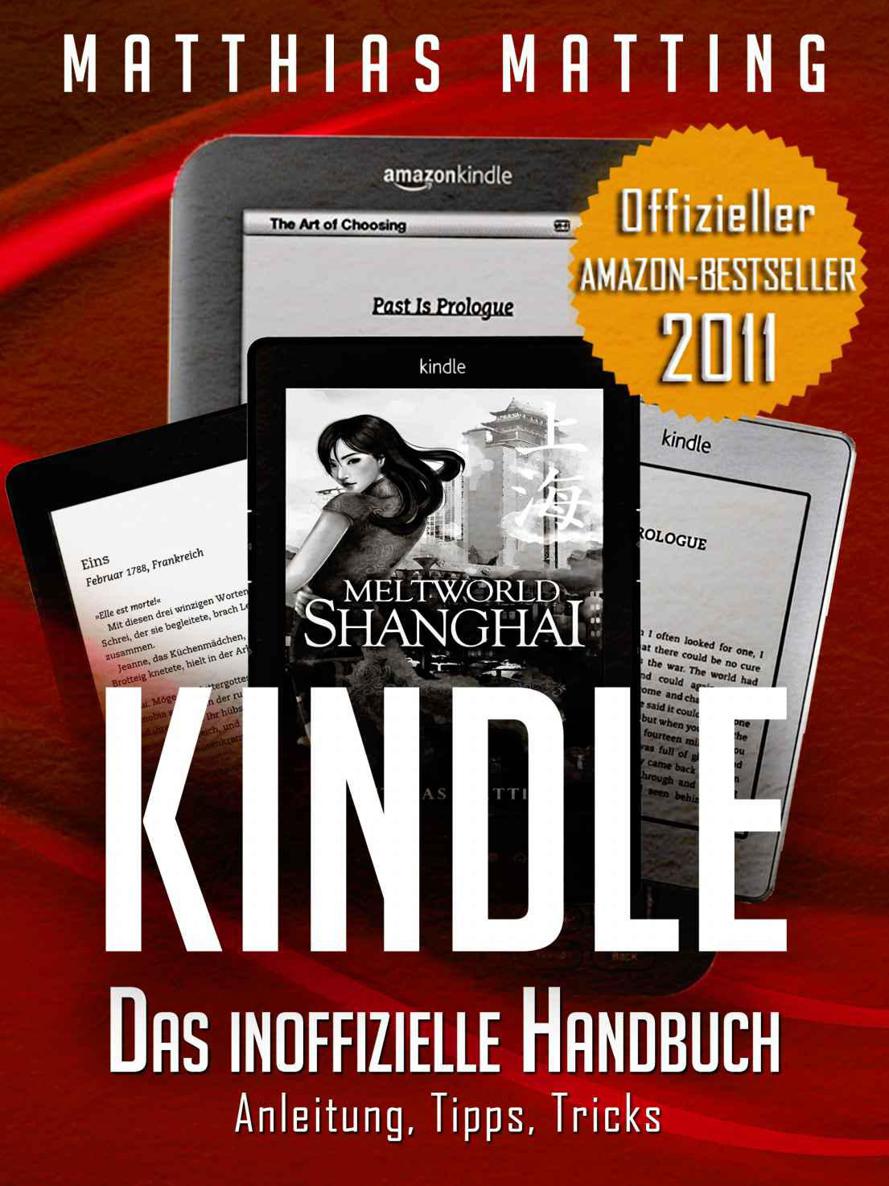iPad zu senden.
Kindle für Android
Die Android-App, natürlich in Googles Appstore zu holen, sieht der iOS-Anwendung sehr ähnlich. Im Test funktionierte sie unter Android 2.x ebenso wie unter 3.0. Sie lässt sich leider nicht dazu bewegen, Text mehrspaltig anzuzeigen. Ihr Vorteil besteht darin, dass auch schon einige Zeitungen mit ihr lesbar sind - und zwar, anders als auf dem echten Kindle, mit Farbfotos.
Kindle für Blackberry
Auch Besitzer von Blackberry-Smartphones können sich ihre Dosis Kindle-Lesestoff holen. Die App gibt es im Appstore.
Kindle für Windows Phone
Im Marketplace von Windows Phone gibt es ebenfalls eine Kindle-App, die zwar von Amazon nicht explizit unterstützt wird, aber doch funktioniert.
Kindle - eigene Bücher veröffentlichen
Sie sind auf den Geschmack gekommen und wollen nun Ihr eigenes Buch bei Amazon einstellen? Die gute Nachricht: Das ist erstens sehr einfach und zweitens ganz und gar nicht riskant. Sie müssen dazu nur etwas Arbeit investieren, kein Geld, und sind schon auf dem Weg zum internationalen Bestseller-Autoren. Die schlechte Nachricht: Auch Kindle-Bücher müssen gut sein, um zum Bestseller zu werden. Jedenfalls gut genug, einer bestimmten Menge Lesern zu gefallen. Aber selbst wenn Sie sich darüber bei Ihrem eigenen Werk nicht sicher sein sollten: Probieren Sie es, es schadet ja nicht. Und es ist auf jeden Fall ein gutes Gefühl, Freunden und Verwandten einen Link zum eigenen Buch schicken zu können.
Wenn Sie mehr zum Thema “Selbst eBooks publizieren” lesen möchten, empfehle ich Ihnen mein neuestes Projekt, die Self-Publisher-Bibel: jede Menge Wissen - schauen Sie doch mal rein: www.selfpublisherbibel.de .
Die Erstellung eines eigenen Kindle-eBooks lässt sich im Prinzip in vier Phasen gliedern.
Das Buch schreiben
Wie lang diese Phase dauert, hängt von Ihrem eigenen Anspruch ab. Nutzen Sie ein vernünftiges Textprogramm mit Rechtschreibkorrektur - ich kann zum Beispiel OpenOffice empfehlen. Lassen Sie den Text von einem Freund gegenlesen - oft genug kassieren Bücher negative Bewertungen, nur weil die Rechtschreibung miserabel ist. Und vergessen Sie das regelmäßige Speichern nicht. Formatieren Sie Ihr Werk in dieser Phase noch nicht, und sichern Sie zum Schluss eine Version im unformatierten Originalzustand. Wenn Sie tatsächlich gute Verkaufszahlen erzielen, könnten Sie ja auf die Idee kommen, Ihr Buch etwa für den Apple-Bookstore formatieren zu wollen, für den wieder andere Regeln gelten.
Ihr Buch formatieren und gestalten
In dieser Phase haben Sie die Wahl: Sie können weiter auf Ihr Textprogramm setzen oder aber einen HTML-Editor benutzen. Kindle-Bücher bestehen nämlich im Prinzip aus HTML und CSS mit ein paar Besonderheiten. Wenn Sie Erfahrung mit HTML-Programmierung haben, werden Sie wohl eher dieses Werkzeug wählen. Dazu müssen Sie noch wissen, dass der Spezial-Tag
einen Seitenumbruch einfügt. Der Absatz-Tag
lässt den Kindle automatisch einen neuen Absatz einfügen und die erste Zeile einrücken. Bilder fügen Sie mit dem ![]() -Tag ein, sie dürfen maximal 127 Kilobyte groß sein.
-Tag ein, sie dürfen maximal 127 Kilobyte groß sein.
Ebenso gut funktioniert das Ganze aber mit OpenOffice & Co. Erinnern Sie sich an die Eigenschaften Ihres Kindle, vor allem an seine geringe Auflösung, die veränderbare Schriftgröße und die Graustufendarstellung von Bildern. Stellen Sie deshalb in Ihrem Textprogramm die Seitengröße auf A5 um. Achten Sie beim Einfügen von Bildern und Grafiken darauf, dass Auflösung und Farbtiefe entsprechend reduziert sind.
Bei der finalen Bearbeitung hilft Ihnen das kostenlose Programm Mobipocket Creator, das Sie unter http://www.mobipocket.com downloaden können. Die Software kann auch andere Dokument-Arten, etwa PDFs, importieren. Sie hilft auch dabei, dem Buch Metadaten beizufügen, ein Titelbild zu definieren und so weiter. Über den „Build“-Button stellt Ihnen der Creator schließlich das Datenpaket zusammen, das Sie bei Amazon hochladen müssen. Achtung: Mit Internet Explorer 9 funktioniert der Creator nicht - deinstallieren Sie diesen deshalb lieber.
Ihr Buch bei Amazon einstellen
Um ein eigenes Buch bei Amazon einzustellen, müssen Sie sich zunächst beim „Kindle Direct Publishing“ anmelden, und zwar unter kdp.amazon.de. Der Prozess ist kostenlos und schnell durchlaufen. Sie landen dann in Ihrem „Bücherregal“, wo Sie auf „Einen neuen Titel hinzufügen“ klicken. Nun sind ein paar Angaben zum
-Tag ein, sie dürfen maximal 127 Kilobyte groß sein.